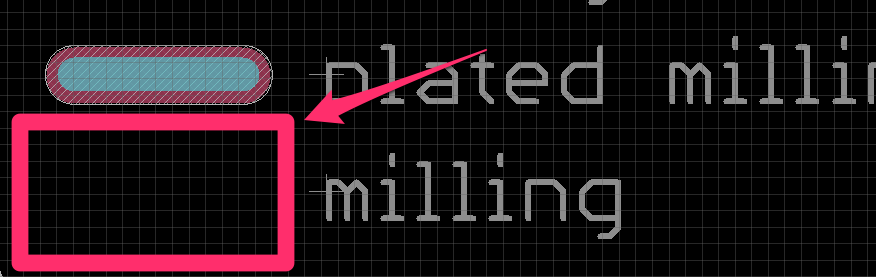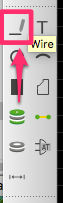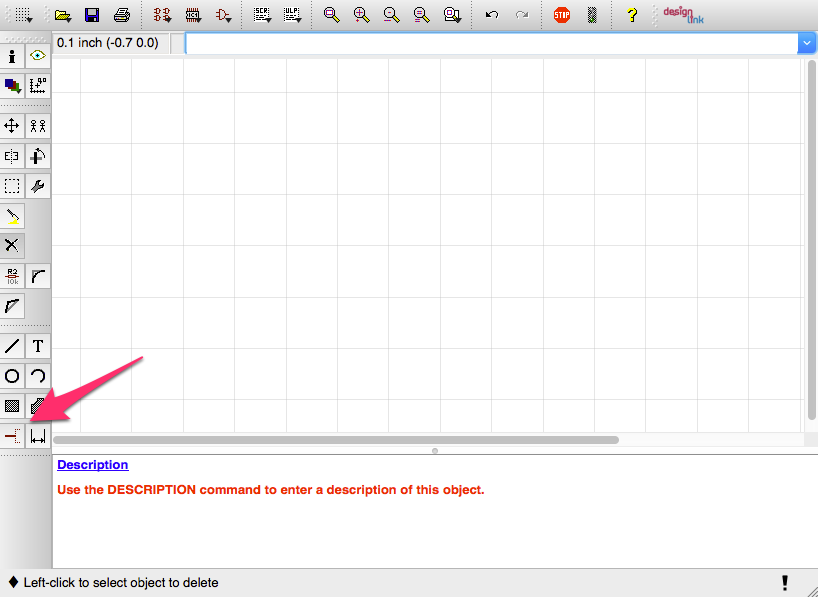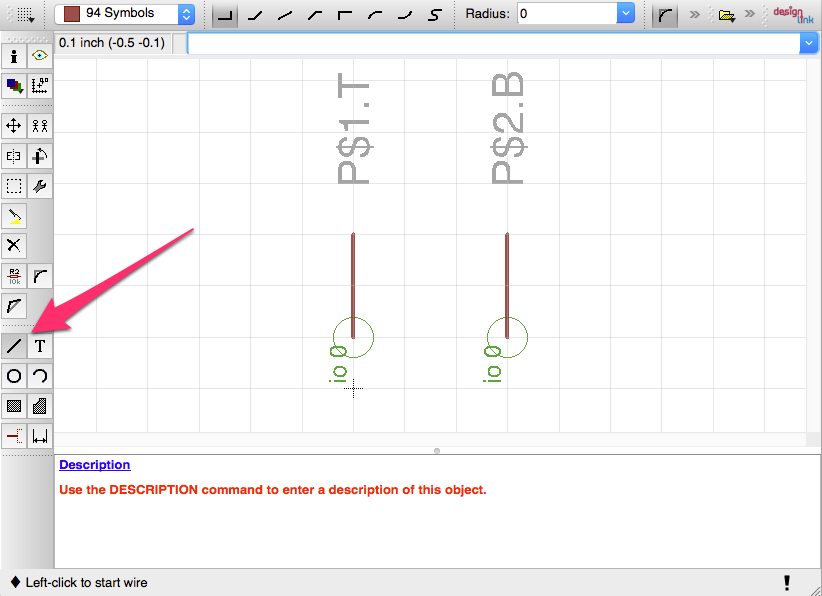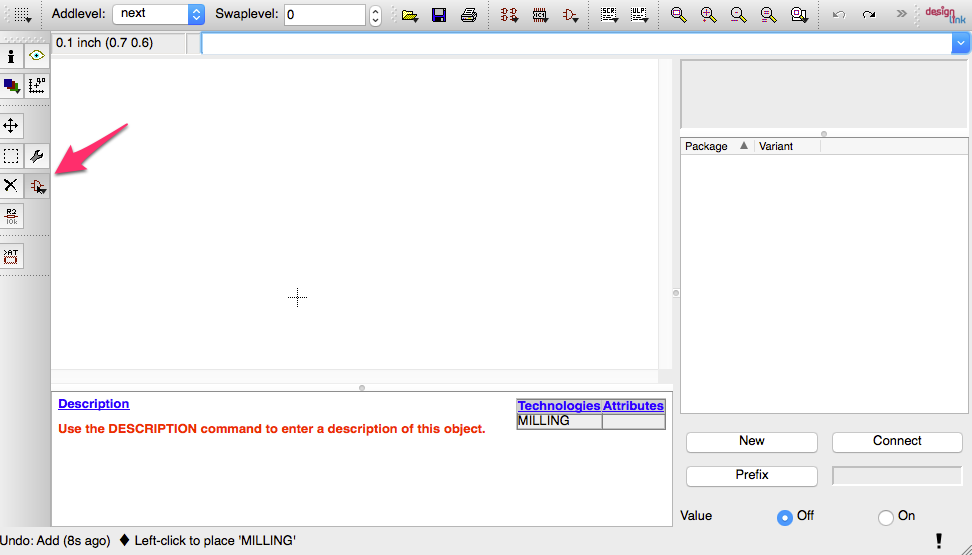長穴の作り方(Eagle編) ¶
このページでは、Eagleを使ってスイッチサイエンスPCBの仕様に合った長穴の作成方法について説明します。画像は、クリックすると別タブで開きます。Eagle6.6を使ってスクリーンショットを撮っているので、アイコンの形が最新版と異なります。
1. スイッチサイエンスPCBの長穴の仕様を確認 ¶
長穴の仕様はスイッチサイエンスPCBの技術ガイドのページで確認できます。この仕様に沿った長穴を設計してください。
長穴ついて ・長穴の最小サイズは1mm×2mmです。 ・長穴のデータが外形データ(GML/GKO)のガーバーファイルに書き出されるように、camファイルを設定してください。スイッチサイエンスが配布してるcamファイルを利用する場合は、設定の変更は必要ありません。 ・Eagleをお使いの場合は、長穴を46番のレイヤに入力してください。 ・Vカットと長穴は同じ基板上に製造することができます。
2. メッキ無し長穴の設計方法 ¶
最後に、長穴をいれたい箇所に、1mm x 2mm 以上の大きさになるように線を引きます。
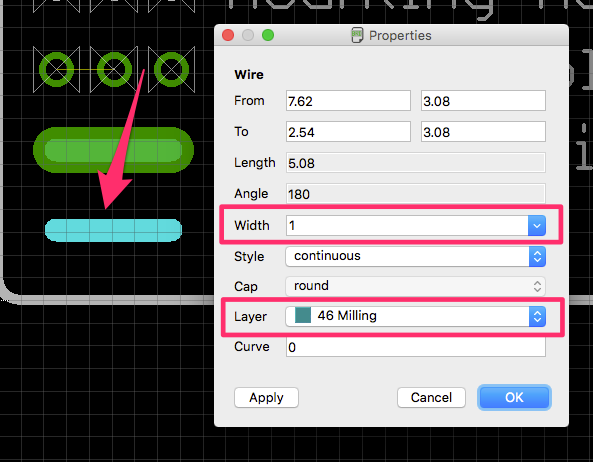
これでメッキ無し長穴は完成です。

スイッチサイエンスPCBのガーバービューワーだと長穴を確認することはできませんが、製造上の問題はありません。
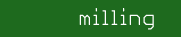
実物はこんな風に出来上がります。
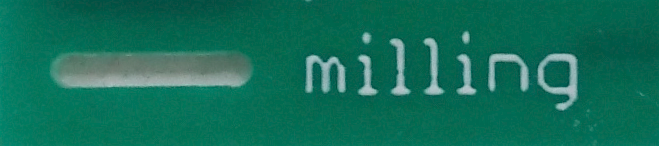
メッキなし長穴をつくるときの注意事項 ¶
- 長穴のサイズを1mm x 2mm以上にする。
- レイヤは「46 milling」を使用する。Eagle以外のCADを使用する場合は、外形データ(GML/GKO)のガーバーファイルに書き出されるレイヤを使用する。
3. メッキ付き長穴の設計方法 ¶
メッキ付き長穴を作成するためには下記の5つのレイヤを使用します。
- 1 Top
- 16 Bottom
- 29 tStop
- 30 bStop
- 46 Milling
メッキ付き長穴はメッキなし長穴と違い、端子として使用したいので、ライブラリとして作成します。
まず、New > libraries を選び、新しいライブラリを作成します。

つぎにICの形をしたpackageボタンを押して、ライブラリのアートワークにあたるpackageの作成を始めます。
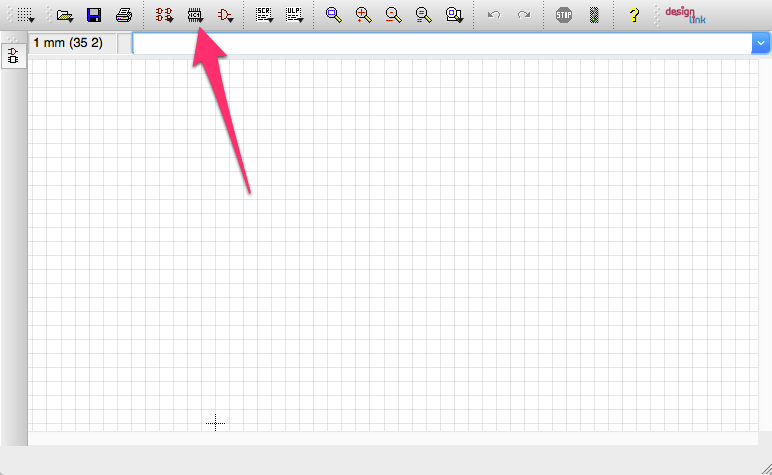
新しくでてきたEditウィンドウのNewボックスにpackage名を入力して、OKボタンを押します。
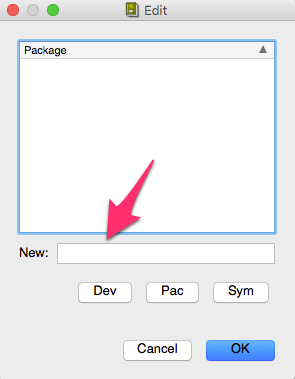
メッキ無し長穴のときと同様、必要な穴のサイズになるように「46 milling」で線を引きます。

端子として認識させるため、周りのメッキはsmdコマンドで作成します。
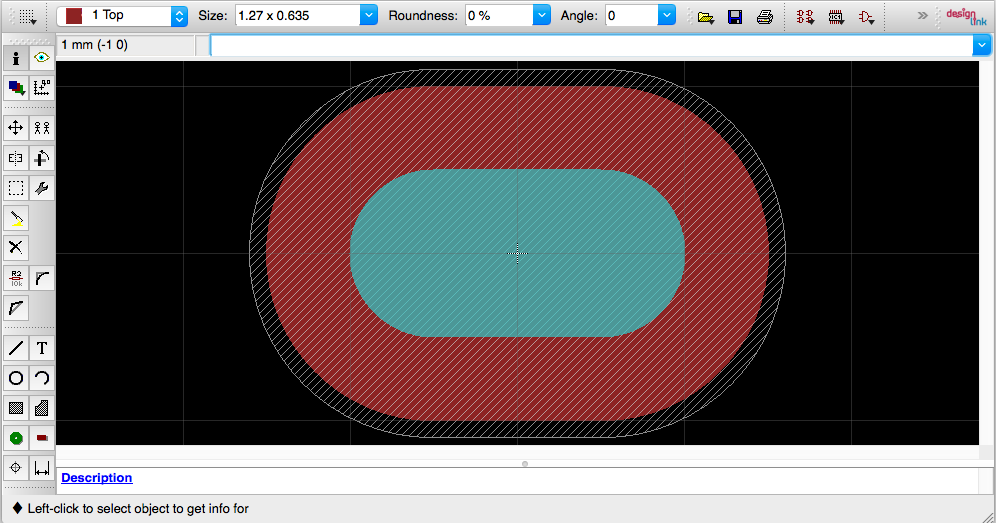
smdのプロパティを開いて、Layerを「1 Top」、Roundnessを100%にし、Creamのチェックを外します。
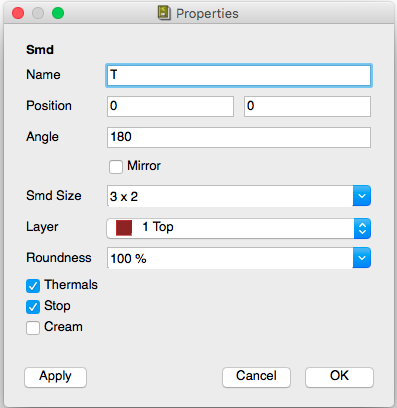
今作ったパッドをコピーして、Layerを 「16 Bottom」に変更したら、表面のパッドに重なるように配置します。

これでメッキ付き長穴のアートワークは完成です。フロッピーボタンからアートワークを保存して、一度ライブラリを閉じます。
次に保存したライブラリを再度開いて、ANDの形をしたsymbolボタンを押して、ライブラリの回路図にあたるsymbolの作成を始めます。※
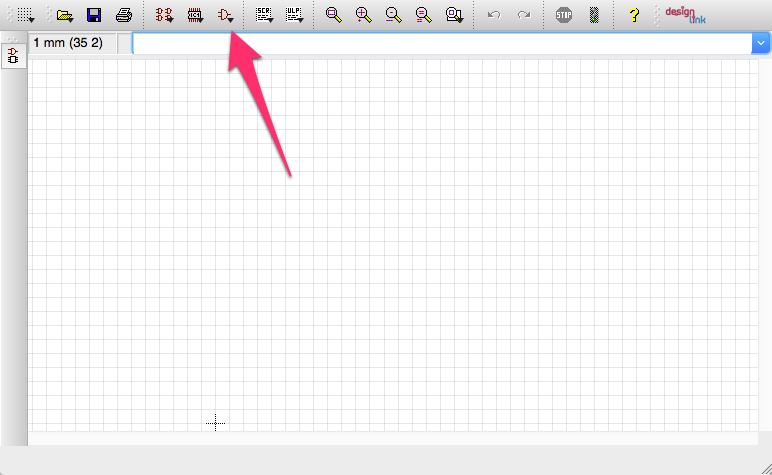
新しくでてきたEditウィンドウのNewボックスにsymbol名を入力して、OKボタンを押します。
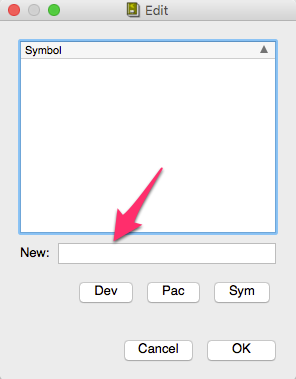
これでsymbolは完成です。最後に、packageとsymbolの対応を取るために、ICマークの左側のdeviceボタンを押して、deviceを作成します。

新しくでてきたEditウィンドウのNewボックスにsymbol名を入力して、OKボタンを押します。
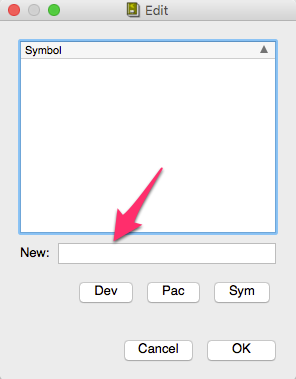
Connectボタンから、symbolのピンとdeviceのピンを対応させます。
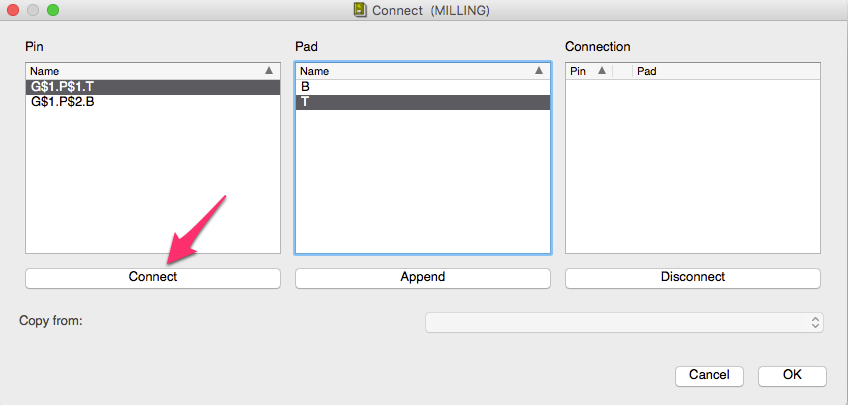
最後のSaveボタンを押して、ライブラリの作成は終了です。
メッキつき長穴は、スイッチサイエンスPCBのプレビューだと、メッキと穴の部分がグレーで塗りつぶされますが、製造上の問題はありません。
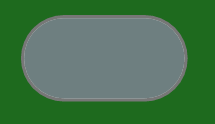
メッキ付き長穴のこんな風に出来上がります。写真だと分かりづらいですが、穴の内側もメッキ加工されています。
このライブラリはGitHubからダウンロードすることができます。データをダウンロードするだけですので、GitHubのアカウントや特別なソフトなどは必要ありません。
まずGitHubのssci-eagle-publicにあるDownload ZIPボタンを押して、ZIPファイルをダウンロードします。
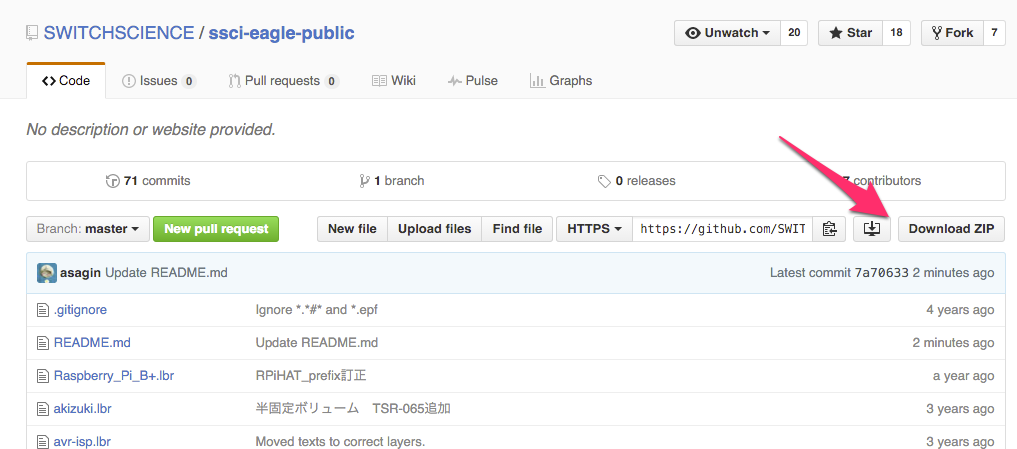
ダウンロードしたファイルを解凍します。解凍したファイルの中に入っているmilling.lbrがメッキ付き長穴のライブラリです。
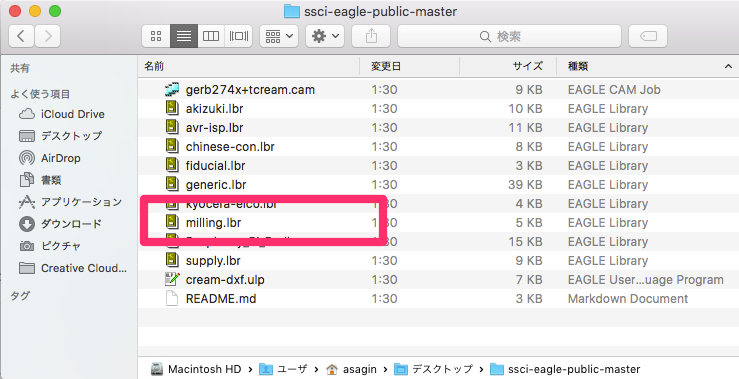
milling.lbrをEagleのライブラリフォルダに移動させます。ライブラリフォルダがどこかわからない場合は、メニューバーのOptions > Librariesから確認できます。
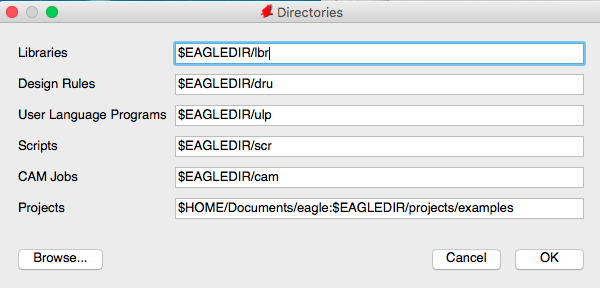
Eagleを立ち上げると、ライブラリが入っていることを確認できます。
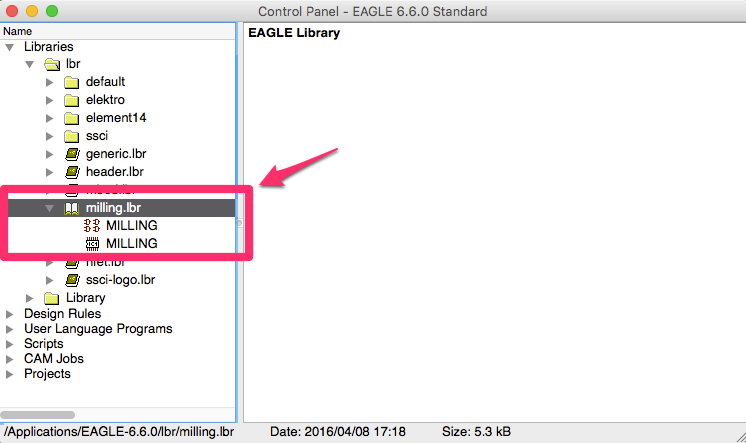
Attachments (42)
- RasPi_HAT_milling.png (457.7 KB ) - added by 9 years ago.
- Eagle_wire.png (7.3 KB ) - added by 9 years ago.
- Properties.png (47.7 KB ) - added by 9 years ago.
- Eagle_Properties.png (47.7 KB ) - added by 9 years ago.
- Eagle_designView.png (6.5 KB ) - added by 9 years ago.
- sscie_gerberView.png (4.1 KB ) - added by 9 years ago.
- ssci_gerberView.png (4.1 KB ) - added by 9 years ago.
- Eagle_designView.2.png (8.7 KB ) - added by 9 years ago.
- NewLibrary.png (173.6 KB ) - added by 9 years ago.
- Package.png (28.3 KB ) - added by 9 years ago.
- PlatedMilling_setting.png (62.0 KB ) - added by 9 years ago.
- PackageEdit.png (16.0 KB ) - added by 9 years ago.
- ChangedLayer.png (122.5 KB ) - added by 9 years ago.
- Eagle_46_Milling.png (27.6 KB ) - added by 9 years ago.
- MillingArea.png (21.6 KB ) - added by 9 years ago.
- MillingReal.png (159.0 KB ) - added by 9 years ago.
- DownloadLibraries.png (96.7 KB ) - added by 9 years ago.
- DownloadZIP.png (101.9 KB ) - added by 9 years ago.
- ssci-eagle-public-masterFolder.png (105.6 KB ) - added by 9 years ago.
- addedLibrary.png (56.4 KB ) - added by 9 years ago.
- Directories.png (41.2 KB ) - added by 8 years ago.
- ssci_gerberView_platedMilling.png (6.5 KB ) - added by 8 years ago.
- platedMillingReal.JPG (15.1 KB ) - added by 8 years ago.
- NewLibrary.2.png (47.9 KB ) - added by 8 years ago.
- MIllingWithSMD.png (61.3 KB ) - added by 8 years ago.
- OnlyMilling.png (46.0 KB ) - added by 8 years ago.
- PlatedMilling.png (69.9 KB ) - added by 8 years ago.
- SMDProperties.png (33.3 KB ) - added by 8 years ago.
- EditLibrary.png (27.1 KB ) - added by 8 years ago.
- EditPakcage.png (15.9 KB ) - added by 8 years ago.
- CircuitPin.png (43.8 KB ) - added by 8 years ago.
- EditLibrary_circuit.png (26.8 KB ) - added by 8 years ago.
- PinProperties.png (33.0 KB ) - added by 8 years ago.
- SymbolWire.png (52.0 KB ) - added by 8 years ago.
- EditDevice.png (26.9 KB ) - added by 8 years ago.
- EditSymbol.png (15.3 KB ) - added by 8 years ago.
- EditDevice_.png (14.8 KB ) - added by 8 years ago.
- ConnectDevice.png (57.5 KB ) - added by 8 years ago.
- NewDevice.png (58.2 KB ) - added by 8 years ago.
- AddSymbol.png (61.5 KB ) - added by 8 years ago.
- ConnectPintoPad.png (31.8 KB ) - added by 8 years ago.
- MILLINGpac.png (60.4 KB ) - added by 8 years ago.